AutoCAD未填充完整的处理操作
时间:2022-10-26 14:12
不少网友还不熟悉AutoCA这款软件,而本节就介绍了AutoCAD未填充完整的处理操作,还不了解的朋友就跟着小编学习一下吧,希望对你们有所帮助。
AutoCAD未填充完整的处理操作

首先,填充图案要在一个封闭的区间内进行填充,所以将你所需要的填充的图形转化为多断线等封闭图形,这里以一个长方形为例

选择【图案填充】,快捷键:hatch
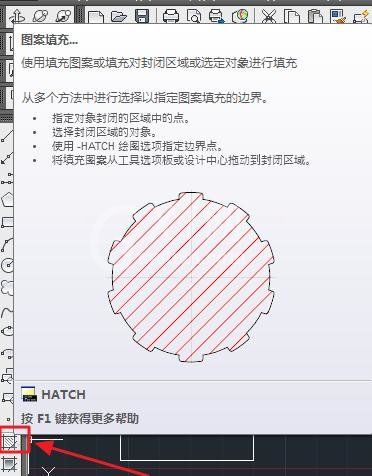
出现如下的对话框,可以更改图案和比例大小
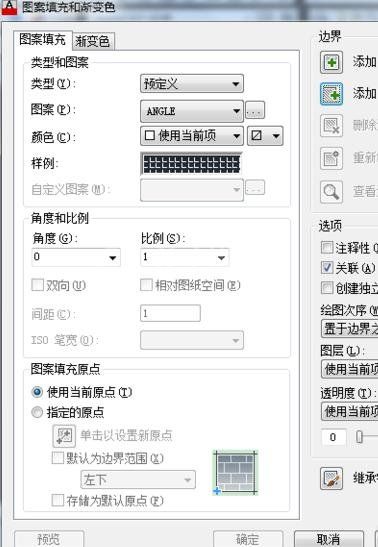
如果要改变图案,点击【样例】后面的图案,就可以选择图案了,
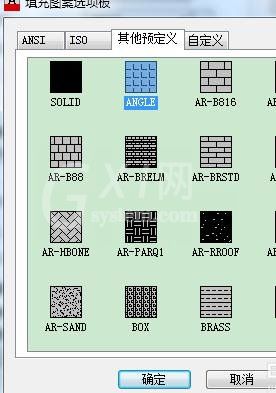
然后点击红框内的添加选择对象
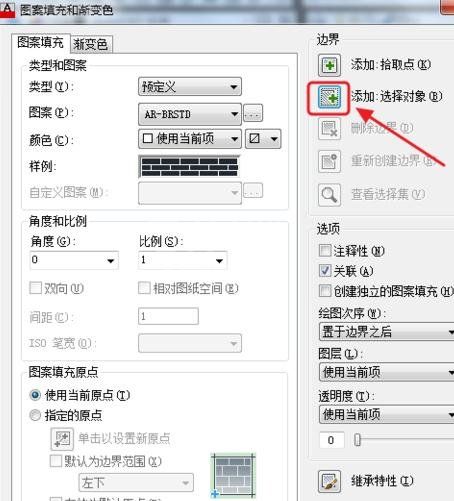
选择刚才的矩形,然后回车

然后点击【确定】,图案就填充好了
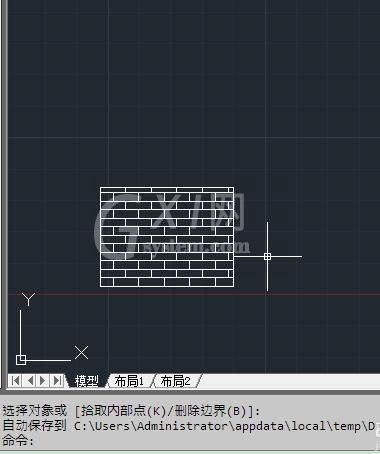
以上这里为各位分享了AutoCAD未填充完整的处理操作方法。有需要的朋友赶快来看看本篇文章吧。



























